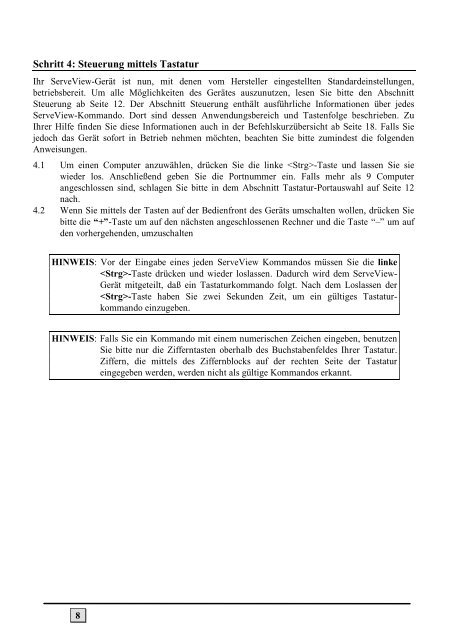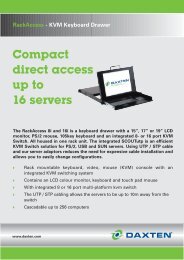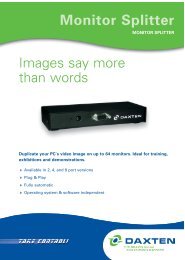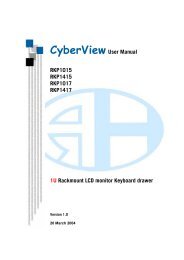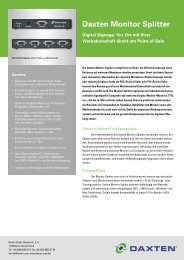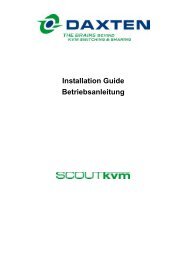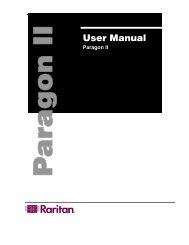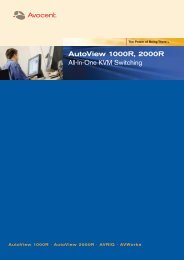Benutzerhandbuch Tastatur-, Monitor- und Maus- Umschalter - Daxten
Benutzerhandbuch Tastatur-, Monitor- und Maus- Umschalter - Daxten
Benutzerhandbuch Tastatur-, Monitor- und Maus- Umschalter - Daxten
Sie wollen auch ein ePaper? Erhöhen Sie die Reichweite Ihrer Titel.
YUMPU macht aus Druck-PDFs automatisch weboptimierte ePaper, die Google liebt.
Schritt 4: Steuerung mittels <strong>Tastatur</strong><br />
Ihr ServeView-Gerät ist nun, mit denen vom Hersteller eingestellten Standardeinstellungen,<br />
betriebsbereit. Um alle Möglichkeiten des Gerätes auszunutzen, lesen Sie bitte den Abschnitt<br />
Steuerung ab Seite 12. Der Abschnitt Steuerung enthält ausführliche Informationen über jedes<br />
ServeView-Kommando. Dort sind dessen Anwendungsbereich <strong>und</strong> Tastenfolge beschrieben. Zu<br />
Ihrer Hilfe finden Sie diese Informationen auch in der Befehlskurzübersicht ab Seite 18. Falls Sie<br />
jedoch das Gerät sofort in Betrieb nehmen möchten, beachten Sie bitte zumindest die folgenden<br />
Anweisungen.<br />
4.1 Um einen Computer anzuwählen, drücken Sie die linke -Taste <strong>und</strong> lassen Sie sie<br />
wieder los. Anschließend geben Sie die Portnummer ein. Falls mehr als 9 Computer<br />
angeschlossen sind, schlagen Sie bitte in dem Abschnitt <strong>Tastatur</strong>-Portauswahl auf Seite 12<br />
nach.<br />
4.2 Wenn Sie mittels der Tasten auf der Bedienfront des Geräts umschalten wollen, drücken Sie<br />
bitte die “+”-Taste um auf den nächsten angeschlossenen Rechner <strong>und</strong> die Taste “–” um auf<br />
den vorhergehenden, umzuschalten<br />
HINWEIS: Vor der Eingabe eines jeden ServeView Kommandos müssen Sie die linke<br />
-Taste drücken <strong>und</strong> wieder loslassen. Dadurch wird dem ServeView-<br />
Gerät mitgeteilt, daß ein <strong>Tastatur</strong>kommando folgt. Nach dem Loslassen der<br />
-Taste haben Sie zwei Sek<strong>und</strong>en Zeit, um ein gültiges <strong>Tastatur</strong>kommando<br />
einzugeben.<br />
HINWEIS: Falls Sie ein Kommando mit einem numerischen Zeichen eingeben, benutzen<br />
Sie bitte nur die Zifferntasten oberhalb des Buchstabenfeldes Ihrer <strong>Tastatur</strong>.<br />
Ziffern, die mittels des Ziffernblocks auf der rechten Seite der <strong>Tastatur</strong><br />
eingegeben werden, werden nicht als gültige Kommandos erkannt.<br />
8